Outlook Complemento
El complemento de Outlook de Sign in App le permite integrar un formulario de pre-registro de la Sign in App con su calendario de Outlook. El uso del complemento le permitirá registrar previamente a los visitantes en Sign in App y luego completar los detalles en un evento en su calendario de Outlook. Una vez que haya configurado el complemento en su cuenta, sus datos se guardarán en su cuenta de Outlook, lo que le permitirá utilizar el complemento sin importar desde dónde inicie sesión.
Important
El complemento Sign In App Outlook es compatible exclusivamente con la versión de Outlook basada en la nube y no es compatible con las implementaciones locales de Outlook.
Para agregar el complemento Outlook de Sign in App, deberá copiar y pegar el siguiente enlace de manifiesto:
https://signinapp.com/outlook-addin/manifest.xml
Instalación - Navegador Outlook 365
Puede instalar el complemento en su navegador (recomendamos usar Chrome, Safari o Firefox) accediendo a su cuenta de Outlook 365
y creando un nuevo evento en su calendario. En la ventana emergente, seleccione Más opciones para mostrar el formulario
completo de eventos del Calendario. Seleccione los tres puntos en la esquina superior derecha para mostrar elementos
de cinta adicionales y seleccione Obtener complementos.
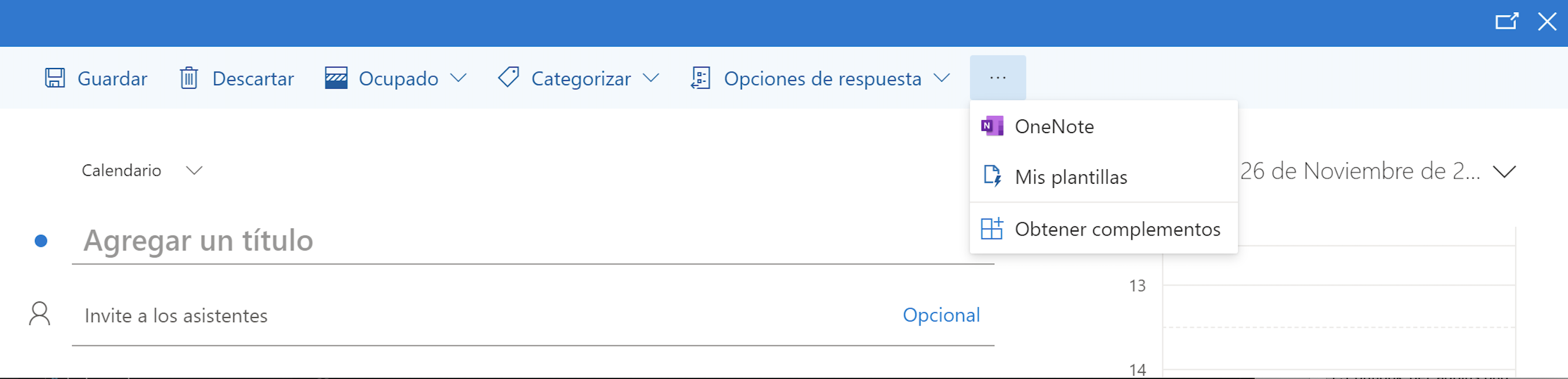
En la nueva ventana, seleccione Mis Complementos en la barra lateral izquierda y desplácese hacia abajo para encontrar
la sección Agregar un complemento personalizado. Al hacer clic en el enlace Agregar un complemento personalizado, se mostrará
otro menú donde puede seleccionar Agregar desde dirección URL ....
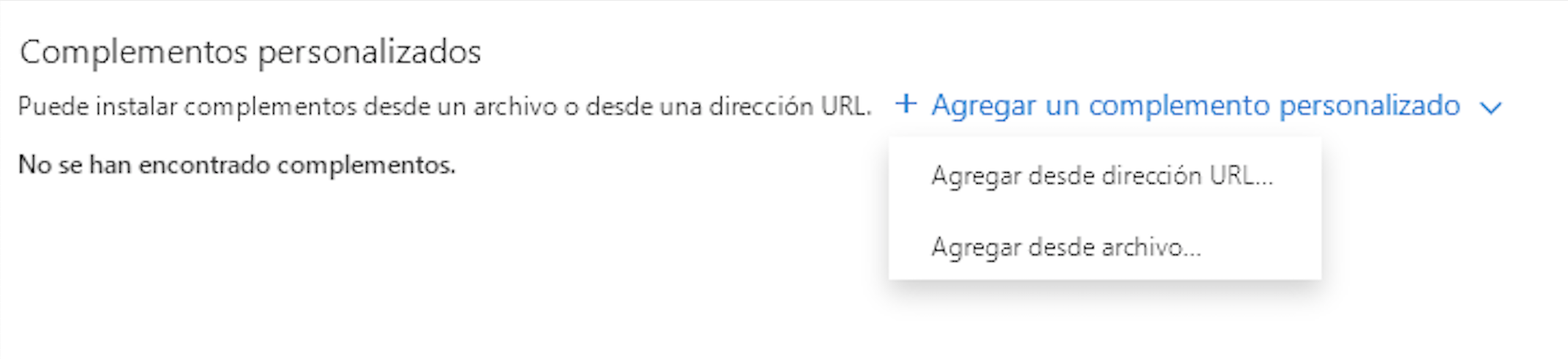
Copie y pegue el enlace de manifiesto proporcionado al comienzo de estas instrucciones en el campo de entrada proporcionado
y seleccione Aceptar. Ahora puede seleccionar Install para agregar el complemento a su cuenta de Outlook.
Una vez completado, debería ver aparecer el complemento en la sección Complementos personalizados.
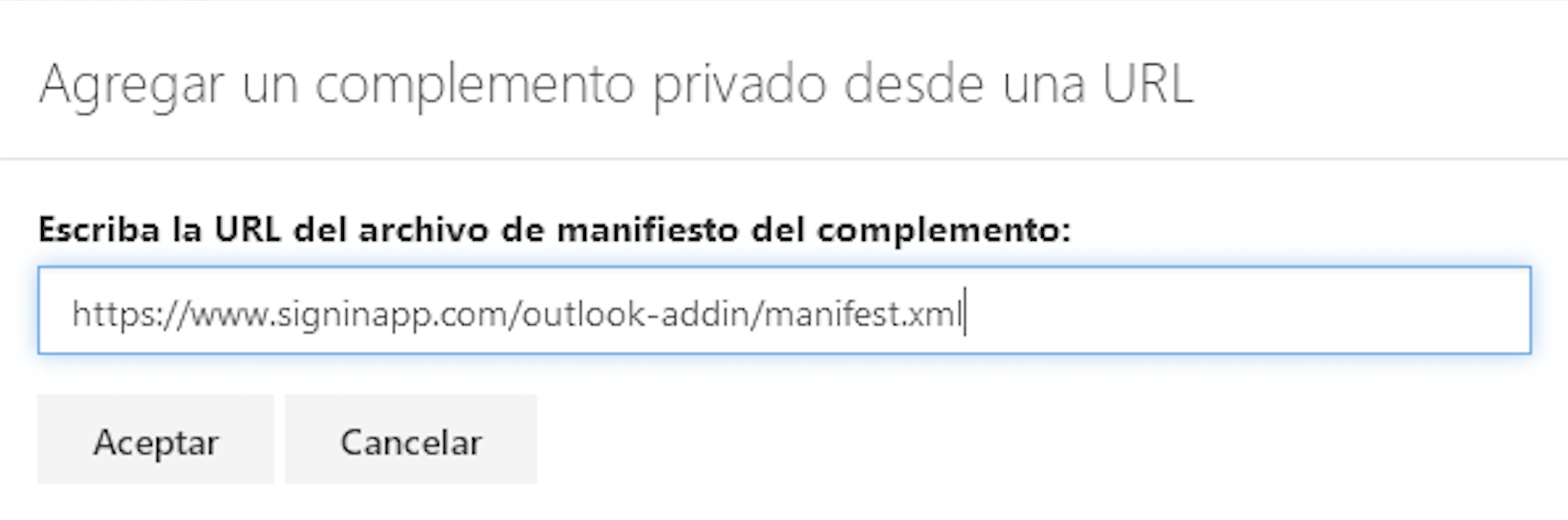
Instalación - Escritorio de Outlook 365
Para instalar el complemento con la aplicación de escritorio Outlook 365, abra el software y vea su bandeja de entrada. En la cinta de Outlook, haga clic en Obtener complementos para abrir el instalador del complemento.
Seleccione Mis Complementos en la barra lateral izquierda y desplácese hacia abajo para encontrar la sección Complementos personalizados. Al hacer clic en el enlace Agregar un complemento personalizado, se mostrará otro menú donde puede seleccionar Agregar desde dirección URL ...
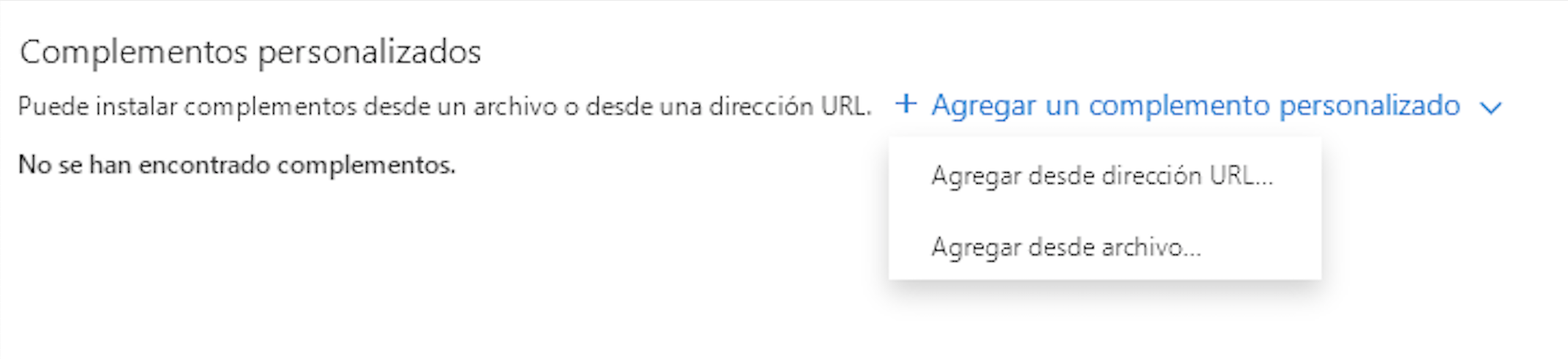
Copie y pegue el enlace de manifiesto proporcionado al comienzo de estas instrucciones en el campo de entrada proporcionado y seleccione Aceptar. Ahora puede seleccionar Instalar para agregar el complemento a su cuenta de Outlook. Una vez completado, debería ver aparecer el complemento en la sección Complementos personalizados.
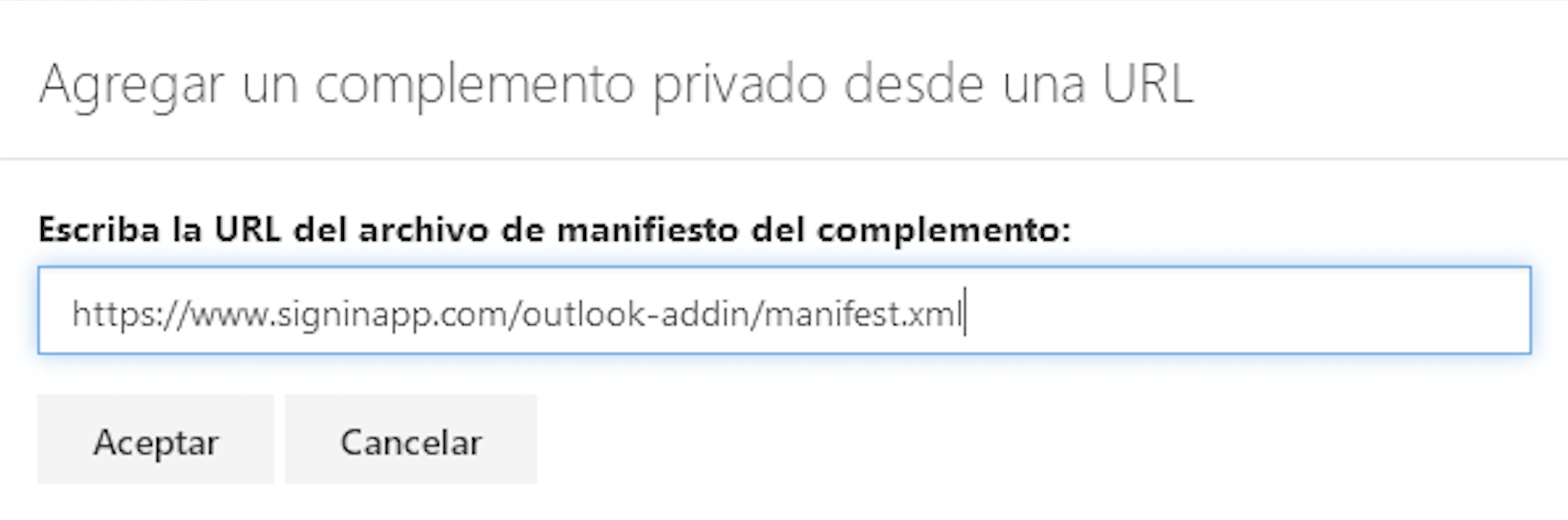
Configurar el complemento
Para acceder al complemento, seleccione el logotipo de Sign in App en la cinta de la ventana Nuevo evento (Nueva cita en la aplicación de escritorio). Si no está en la cinta, haga clic en los tres puntos a la derecha para mostrar más opciones donde se enumerarán. Los elementos del menú de Sign in App pueden aparecer directamente en la cinta de opciones en lugar de dentro del menú de Sign in App en la versión de escritorio de Outlook 365. Cuando haga clic por primera vez en cualquiera de los elementos del menú del complemento, se le presentará un asistente de bienvenida para conectar su cuenta de Sign in App.
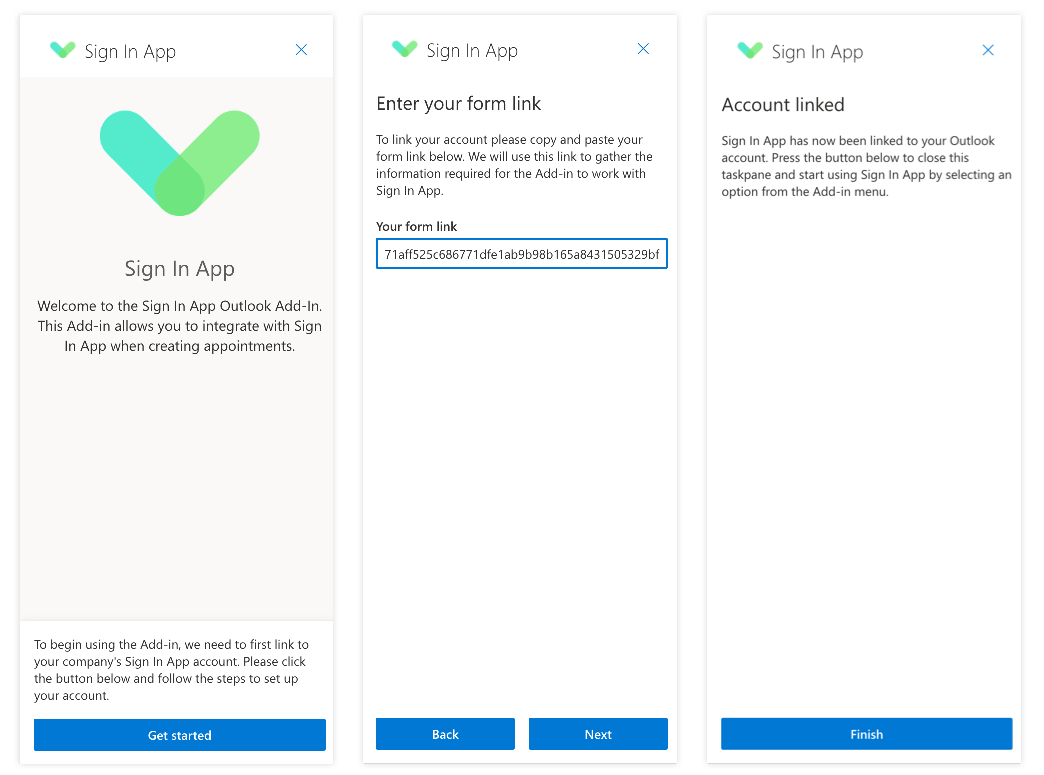
Enlace de formulario
Para configurar el complemento, necesitará un enlace de formulario único. Si no se le ha proporcionado un enlace y no tiene acceso al portal de Sign in App, deberá ponerse en contacto con las personas apropiadas dentro de su empresa para obtener uno. Si tiene acceso al portal, puede hacer clic aquí para averiguar cómo crear un enlace de formulario.
Añadir pre-registro
Una vez conectado, ahora puede crear un nuevo pre-registro seleccionando el elemento Añadir pre-registro en el menú de complementos de Sign in App. Esto mostrará un formulario de pre-registro en un panel de tareas al lado de la ventana de eventos de Outlook. Complete este formulario antes de introducir cualquier detalle en el formulario principal del evento de Outlook. Cuando haya completado el formulario proporcionado por el complemento de Sign in App, haga clic en el botón Añadir pre-registro en la parte inferior del formulario para enviar la información a Sign in App. El complemento copiará la información en los campos de formulario relevantes en el formulario de evento de Outlook. Ahora puede cerrar el panel de tareas de complemento de Sign in App y realizar los ajustes necesarios en el formulario del evento antes de guardarlo en su cuenta de Outlook.
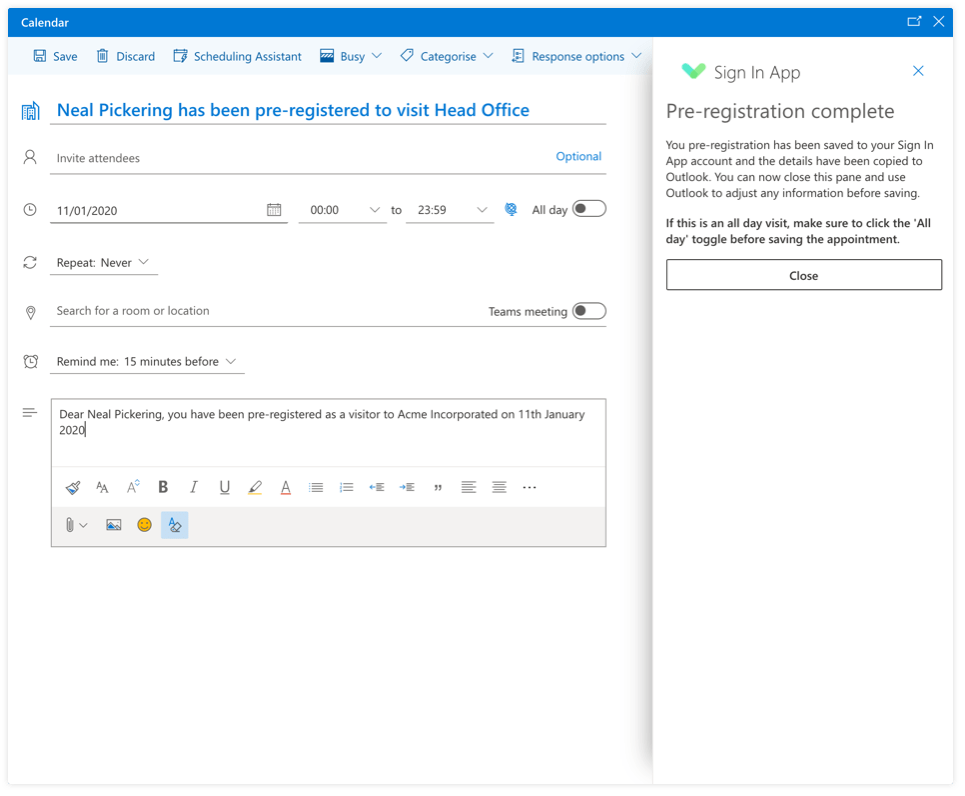
Consejo
El complemento de Sign in App rellenará previamente el cuerpo del evento con el mismo mensaje que ha configurado para los registros previos en Grupo > Pre-registros > Mensaje de correo electrónico de pre-registro.
Advertencia
Al seleccionar Enviar invitación por correo electrónico en la parte inferior del formulario de pre-registro y al intoducir un correo electrónico válido, el Complemento enviará un correo electrónico de pre-registro similar a los que se envían al pre-registrarse a través del portal. Cuando el complemento copie la información en el formulario de Outlook, rellenará previamente el campo Invitar asistentes con el correo electrónico proporcionado. Outlook enviará un segundo correo electrónico que generalmente se envía cuando se realiza un evento de Outlook al guardar en Outlook.
Configuración
El panel de configuración le permite ajustar la configuración que puede afectar el comportamiento del complemento de Sign in App.
Borrar el enlace del formulario
Al hacer clic en este botón, se borrará el enlace del formulario guardado actualmente asociado con su cuenta de Outlook. Deberá introducir un nuevo enlace para continuar agregando pre-registros a través del complemento.
Solución de problemas
Algunas versiones anteriores de Outlook pueden tener problemas para descargar el archivo de manifiesto. Un método de instalación alternativo es descargar el archivo manifest.xml visitando el enlace en un navegador y seleccionando Archivo > Guardar como en el menú del navegador. En Outlook, seleccione Agregar desde el archivo... en la sección Agregar un complemento personalizado para cargar el archivo desde el escritorio.
Las versiones empresariales de Microsoft Office permiten que un administrador instale y administre complementos para todos los usuarios de la empresa y evita que los usuarios individuales instalen los suyos. Si tiene problemas para instalar el complemento, comuníquese con su departamento de TI para verificar si este es el caso de su empresa. .
Consejo
Para obtener instrucciones de instalación avanzadas, puede visitar la documentación oficial del complemento de Office aquí aquí.
Esperamos que esta guía le haya resultado útil, pero si tiene alguna pregunta sobre el complemento de Outlook o cualquier funcion de Sign in App, comuníquese con nuestro equipo de soporte en soporte@signinapp.com.

